
Vous souhaitez configurer un réveil silencieux sur votre Apple Watch ? Aimeriez-vous qu'on vous tape sur le poignet pour vous réveiller ? L'Apple Watch peut aller au-delà de la fonction d'alarme de vibration silencieuse de l'iPhone et vous taper sur le poignet pour vous réveiller à la place, et c'est une fonctionnalité assez intéressante pour des raisons évidentes.
Votre Apple Watch a des tonnes d'utilisations différentes, que vous l'utilisiez pour rester sur la bonne voie avec vos objectifs de santé ou que vous vouliez simplement vous assurer de ne pas manquer une notification sur votre iPhone. Mais c'est l'utilisation la plus simple que les gens négligent souvent, y compris l'utiliser comme réveil. C'est vraiment bon pour vous réveiller. Et vous pouvez aussi y arriver en silence.
Personne n'aime être réveillé par une alarme retentissante, surtout lorsque vous n'avez pas besoin de vous réveiller ou que votre partenaire n'a pas besoin de se réveiller. C'est un problème auquel les partenaires sont confrontés depuis que nous avons des réveils et l'Apple Watch fait un travail formidable pour résoudre ce problème en vous réveillant en silence. La montre tape sur votre poignet pour vous réveiller et votre partenaire n'a jamais besoin de savoir ce qui se passe.
Nous vous avons déjà montré comment régler une alarme qui vous réveillera sur Apple Watch – et tout le monde assez malheureux pour être près de vous – mais il y a une différence subtile pour quiconque veut être réveillé en silence. Nous ne couvrirons plus les bases - y compris comment répéter votre alarme ! - alors assurez-vous de commencer par là si vous êtes nouveau sur l'Apple Watch.
Cela dit, et avec votre alarme réglée et vos pyjamas allumés, voici comment vous assurer que votre alarme ne réveillera pas les morts.
Comment définir une alarme silencieuse sur Apple Watch
- Balayer vers le haut depuis le bas de l'écran de votre Apple Watch lorsque le cadran de la montre est affiché.
- Appuyez sur l'icône en forme de cloche pour placer votre Apple Watch en mode silencieux.
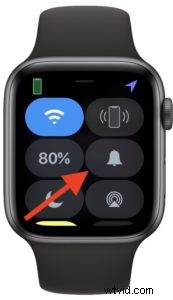
C'est tout ce que vous devez faire !
Lorsque le mode silencieux est activé, vous remarquerez également que les notifications entrantes sont également silencieuses avec votre Apple Watch tapotant votre poignet au lieu d'émettre des sons à tout le monde. C'est évidemment une bonne chose si vous dormez, même si vous devriez probablement activer la fonction Ne pas déranger pendant la nuit également.
Il est également important de noter la différence entre Ne pas déranger et le mode silencieux.
Avec le mode silencieux, les notifications entrantes seront livrées silencieusement mais avec une pression sur le poignet pour ces dernières.
Mais Ne pas déranger empêche toute forme de notification sonore ou physique, bien qu'elles soient toujours disponibles dans le centre de notification lorsque vous vous réveillez.
Ne pas déranger est également disponible sur votre Mac ainsi que sur iPhone et iPad, et c'est une fonctionnalité très pratique pour essayer d'obtenir un peu de paix et de calme, de rester concentré tout en travaillant ou simplement de se déconnecter du monde pendant un certain temps.
Utilisez-vous l'alarme silencieuse Apple Watch ? Peut-être le ferez-vous maintenant ! Avez-vous d'autres astuces ou conseils pratiques sur l'utilisation de l'Apple Watch comme réveil ? Faites-nous part de vos réflexions ou expériences dans les commentaires.
